Kaip bendrinti failus, saugyklą, spausdintuvus ir kitus elementus sistemoje „Windows 10“
"Windows 10 Socialinė žiniasklaida Tinklų / / March 17, 2020
Norite bendrinti, spausdinti ar publikuoti nuotrauką, vaizdo įrašą ar dokumentą? Štai keli būdai, kuriuos naudojant „Windows 10“ yra lengva.
„Windows 10“ apima daugybę bendro naudojimo funkcijų, leidžiančių lengvai siųsti nuotraukas, vaizdo įrašus, tinklalapius ir kitą turinį į pasaulį. Nesvarbu, ar norite bendrinti svarbų dokumentą su šalia jūsų sėdinčiu asmeniu per „Bluetooth“, ar norite norėdamas paskelbti vaizdo įrašą pasauliui per socialinę žiniasklaidą, „Windows 10“ turi įmontuotas bendro naudojimo galimybes, kad gautų darbą padaryta. Net tinkle galite bendrinti spausdintuvą ar USB diską, prijungtą prie kompiuterio.
Perskaitykite toliau ir sužinokite kaip.
„Windows 10“ bendrinimo funkcijos: failai, aplankai, spausdintuvai ir USB saugykla
„Windows 10“ kūrėjų atnaujinimasypač pagerina dalijimosi patirtį teikiant patobulintą bendro naudojimo meniu, esantį „File Explorer“, ir tokias programas kaip „Microsoft Edge“. „Bluetooth“ taip pat daug lengviau nustatyti ir dalytis failais. Kai kurias iš šių temų aptarėme ankstesnėse „Windows“ versijose ar net ankstesnėse „Windows 10“ versijose. Tačiau „Microsoft“ toliau tobulino šias funkcijas.
Kaip bendrinti aplankus sistemoje Windows 10 naudojant viešąjį aplanką ir kitus aplankus
Jei tame pačiame tinkle turite du ar daugiau asmeninių kompiuterių, dalintis aplankais tarp jų yra paprasta. Peržiūrėkite mūsų prisijungimo vadovą „Windows 10“ kompiuteriai tinkle daugiau detalių. Turite ir „Mac“, ir kompiuterius? Peržiūrėkite mūsų vadovą Kaip sujungti „Windows 10“ ir „OS X“ failus į tinklą.
Kai tai padarysite, galite pradėti naudotis „Windows 10 Public“ aplanku. Viešasis aplankas sukurtas beveik automatiškai bendrinti su visais jūsų tinklo nariais. Jei norite šiek tiek daugiau valdyti arba jei norite bendrinti failus ne viešajame aplanke, galite naudoti skirtuką Bendrinimas bet kurio aplanko ypatybių nustatymuose.
Norėdami sužinoti nuoseklias instrukcijas, perskaitykite mūsų mokymo programą „Windows 10“: Kaip bendrinti aplankus tinkle su „MacOS“ arba „Windows“ kompiuteriais.
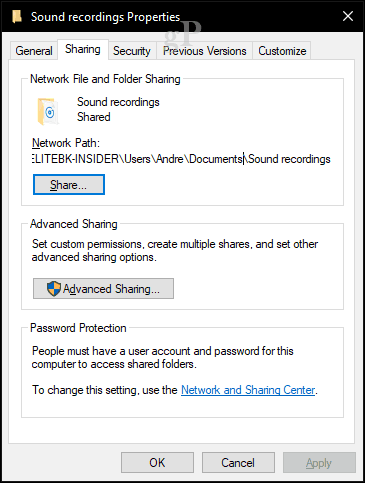
Turinio bendrinimas naudojant dalijimosi žavesį
„Share Charm“ suteikia galimybę sklandžiai dalintis failais socialinėje medijoje arba siųsti failą el. Paštu, „Messenger“ ar „OneDrive“ tiesiai iš „File Explorer“. Tai sveikintina „Share“ funkcijos, pristatytos kartu su „Windows 8 Charms Bar“ (RIP), raida. Dabar „Share“ žavesys integruojamas su „Windows Store“ programomis, tokiomis kaip „Facebook“, „ „Instagram“ir „Twitter“.
Ekrano kopijas ir išsamias instrukcijas rasite čia: Kaip naudotis „Windows 10“ žavesiu.
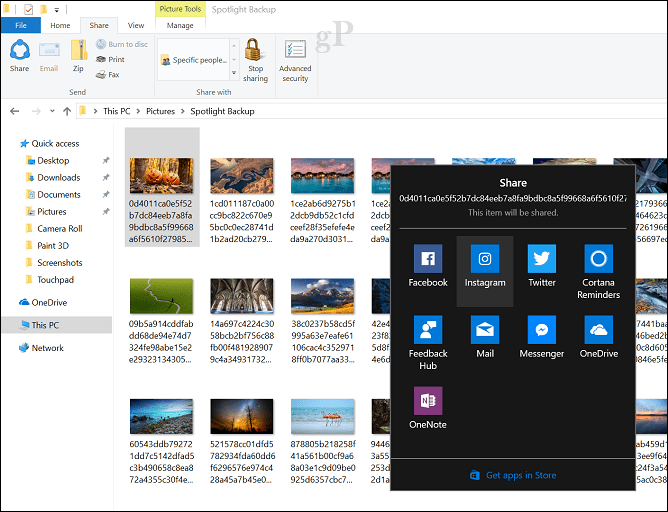
Suporuokite ir bendrinkite failus iš įrenginių naudodami „Bluetooth“
Jei norite bendrinti failus tarp įrenginių ir nenorite per daug problemų dėl laidų ar tinklo bendrinimo, „Bluetooth“ yra būdas. Tai puikiai tinka retkarčiais dalijantis vienu ar dviem failais iš telefono ar planšetinio kompiuterio į kompiuterį ar net iš kompiuterio į kitą kompiuterį.
Norėdami sužinoti, kaip tai padaryti, perskaitykite ankstesnį mūsų straipsnį Kaip bendrinti failus naudojant „Bluetooth“ „Windows 10“.

Susieję savo įrenginį, failus galite siųsti ir gauti įvairiais būdais. Paprasčiausias mano atrastas metodas yra „Bluetooth“ piktogramos naudojimas pranešimų srityje. Dešiniuoju pelės mygtuku spustelėkite „Bluetooth“, spustelėkite Siųsti failą, pasirinkite įrenginį, tada spustelėkite Pirmyn.
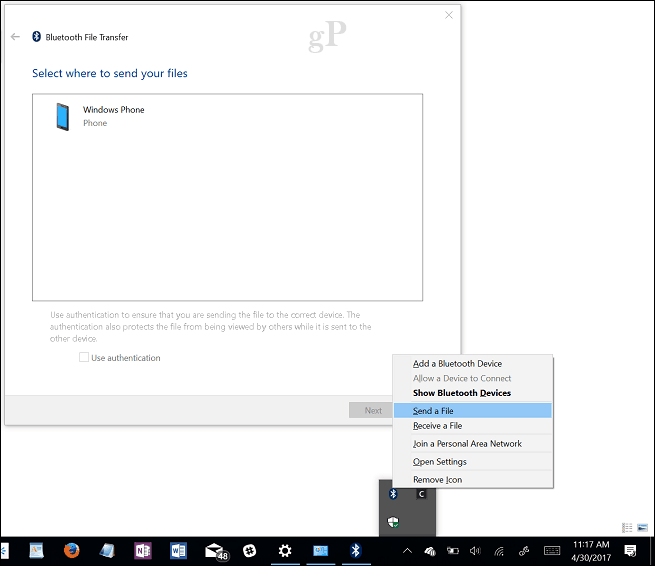
Spustelėkite mygtuką Naršyti, kad pasirinktumėte norimus siųsti failus, tada spustelėkite Pirmyn.
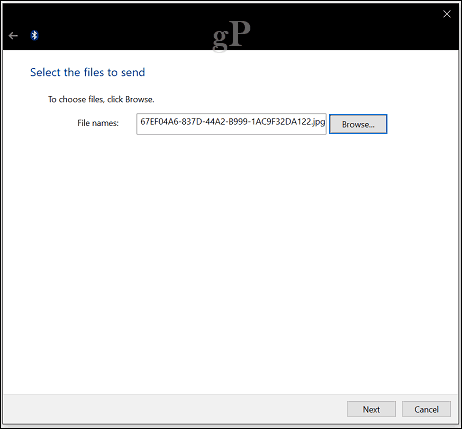
Bendrinkite failus ir nuorodas naudodami „OneDrive“
Debesis tampa neatsiejama mūsų informacijos kaupimo dalimi; tokiu būdu dar lengviau dalintis informacija. „OneDrive“ paslauga, įtraukta į „Windows 10“, suteikia daugybę failų bendrinimo parinkčių. Pasirinkite failą, tada spustelėkite mygtuką Bendrinti.
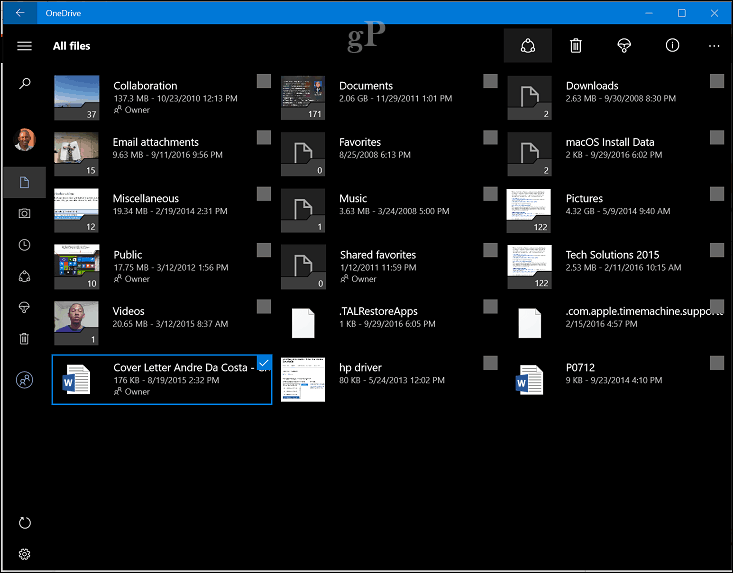
Pasirinkite vieną iš galimų parinkčių, tokių kaip:
- Pakvieskite žmones el. Paštu peržiūrėti failą.
- Sukurkite ir nukopijuokite saitą, kurį galite naudoti norėdami vartotojams peržiūrėti ir redaguoti failą.
- Siųsti failą el. Paštu kaip priedą.
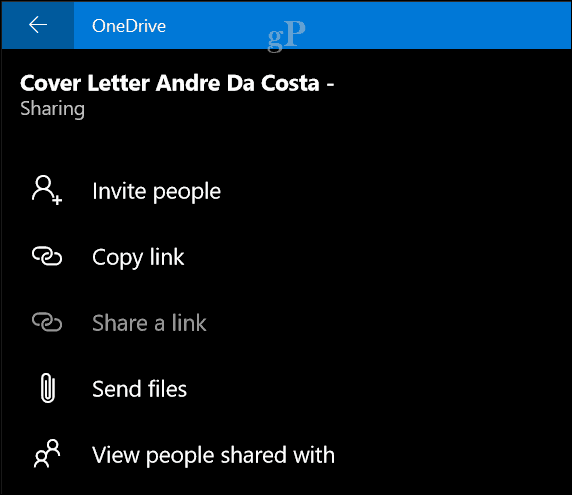
Galbūt pastebėjote, kad šioms užduotims naudoju „OneDrive“ programą, tačiau tą patį galite padaryti ir naudodami „OneDrive.com“ tinklo puslapis. Dalijimasis per „OneDrive.com“ suteikia papildomų galimybių, tokių kaip galimybė įkelti failus į socialinius tinklus, tokius kaip „LinkedIn“ ir „Twitter“.
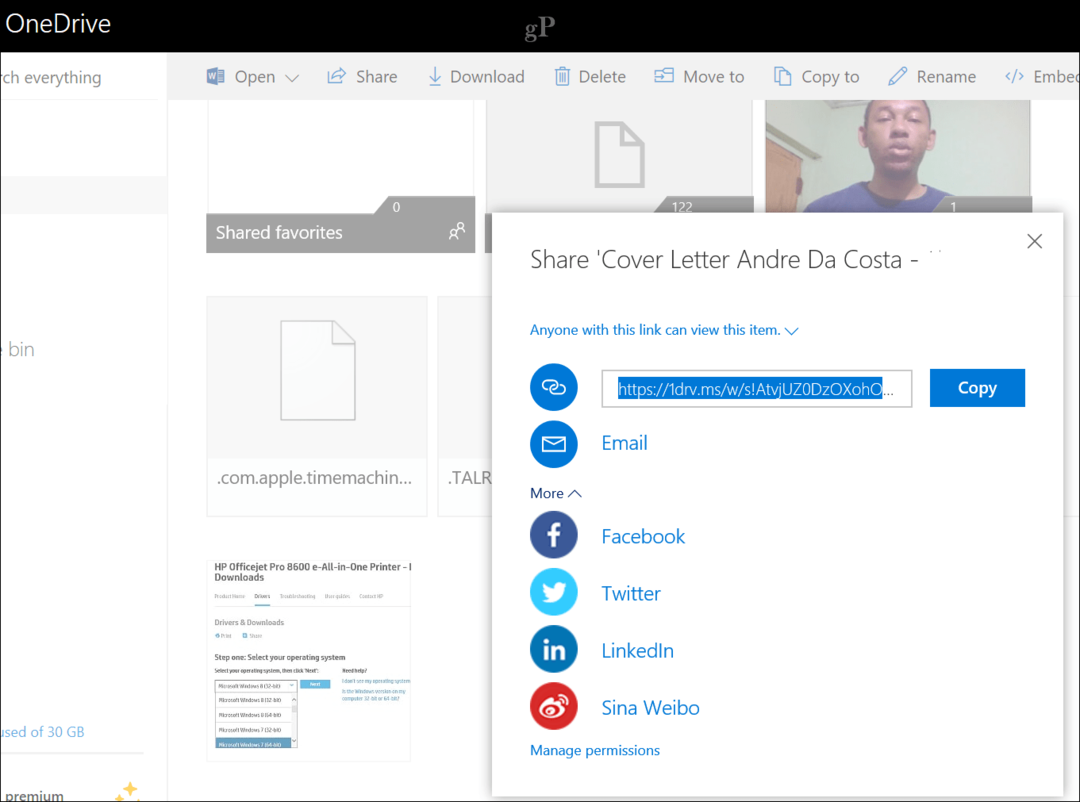
Bendrinkite spausdintuvą sistemoje „Windows 10“
Iki šiol mes svarstėme galimybę dalintis daugiausia skaitmeniniais failais, bet kaip su fiziniais ištekliais, tokiais kaip spausdintuvas ar atminties kaupiklis? Taip, galite pasidalyti ir tais, naudodamiesi panašiomis dalijimosi parinktimis.
Peržiūrėkite mūsų kaip spausdintuvo bendrinimas „Windows 10“.
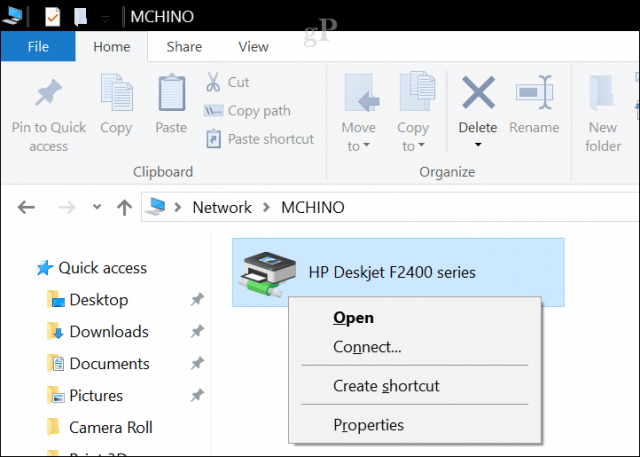
Bendrinkite USB diską sistemoje „Windows 10“
Žemėlapio tinklo diską galima naudoti norint saugoti, pasiekti ir gauti duomenis kitame kompiuteryje, namų serveryje arba tinklo prijungtos saugyklos (NAS) įrenginyje. Anksčiau mes parodėme, kaip sukurti ir prisijungti prie vieno, išsamios informacijos ieškokite mūsų straipsnyje: Kaip suplanuoti tinklo diską naudojant „Windows 10“.
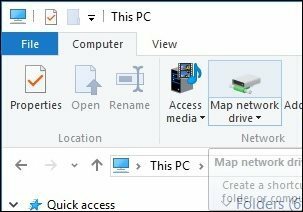
Išvada
Taigi, žvilgsnis į tai, kaip galite dalytis informacija su vartotojais, nesvarbu, ar tai yra vietiniame tinkle, ar internete, naudojant tokią paslaugą kaip „OneDrive“. Leiskite mums sužinoti, ką galvojate, ir jei yra kažkas, ko mes praleidome, pasidalykite tai su mumis.
Koks yra jūsų mėgstamiausias būdas bendrinti failus sistemoje „Windows 10“? Papasakok mums komentaruose.



